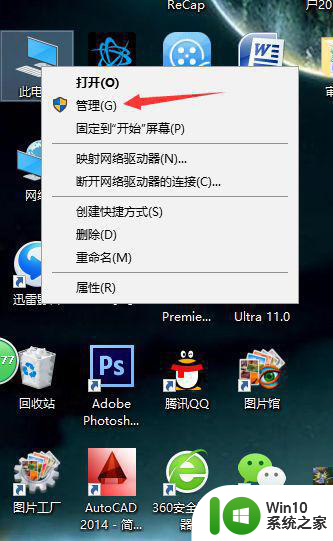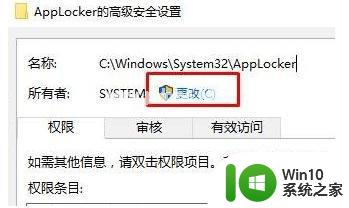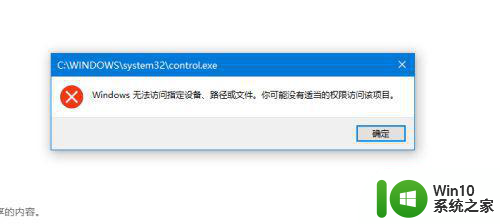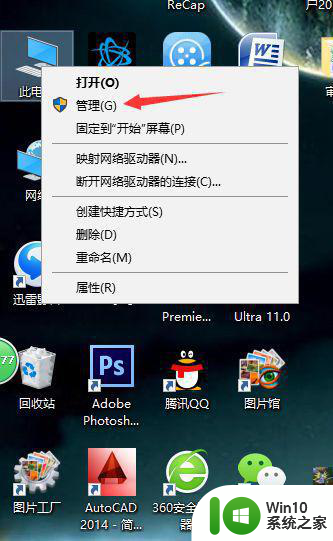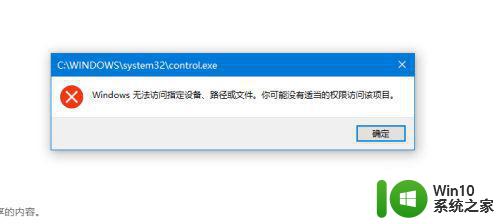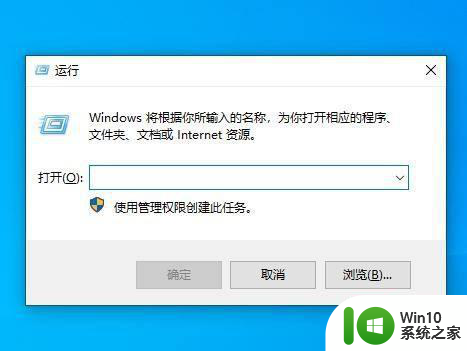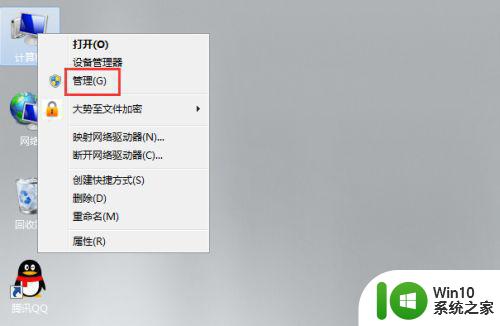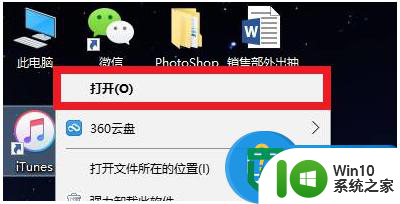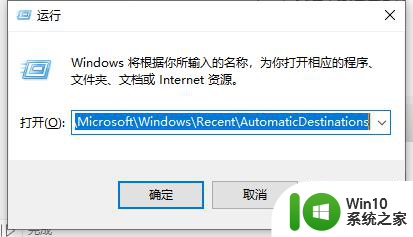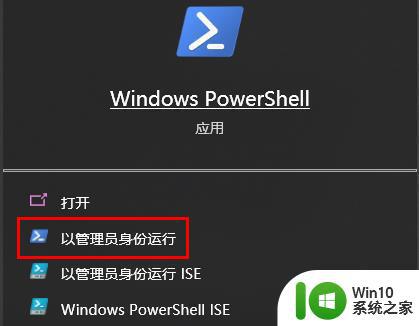win10无法访问指定设备路径或文件怎么处理 Win10无法访问特定设备路径或文件解决方法
Win10操作系统在使用过程中,有时会出现无法访问特定设备路径或文件的情况,给用户的正常使用带来了困扰,针对这种问题,我们可以采取一些解决方法来处理,以确保系统的稳定运行和用户的正常使用体验。接下来我们将介绍一些解决方法,帮助用户快速解决Win10无法访问特定设备路径或文件的问题。
解决方法如下:
方法一、
1、我们可以右键点击桌面上的“此电脑”图标,在弹出菜单中选择“管理”菜单项。
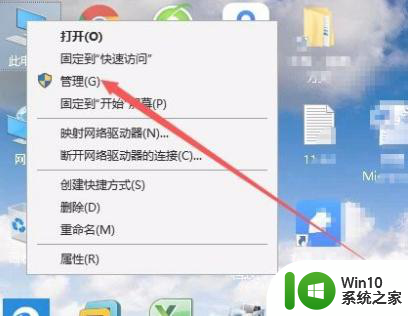
2、在打开的计算机管理窗口中,我们依次点击“本地用户和组/用户”菜单项,然后在右侧打开的用户列表中找到Administrator用户名。
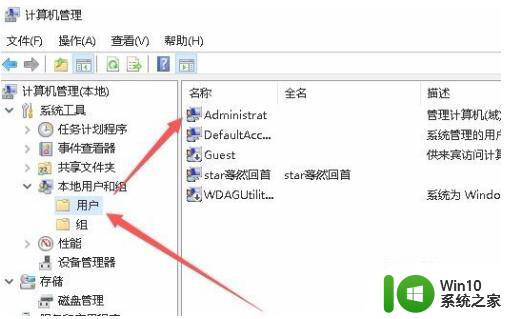
3、双击打开其属性窗口,取消“帐户已停用”前面的勾选,最后点击确定按钮就可以了。
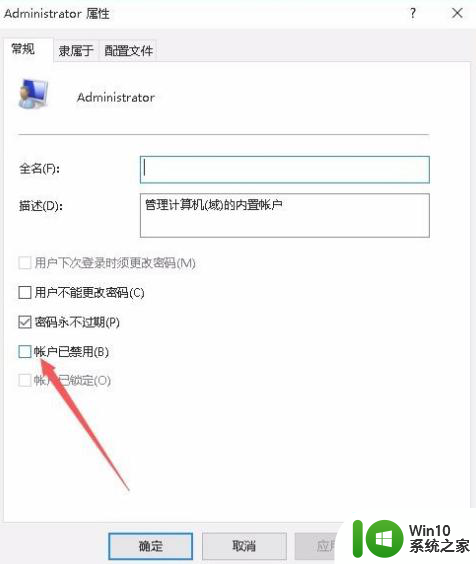
方法二、
1、如果上面的方法还是无法解决问题的话,我们继续右键点击无法打开的盘符或是文件夹,然后在弹出菜单中选择“属性”菜单项。
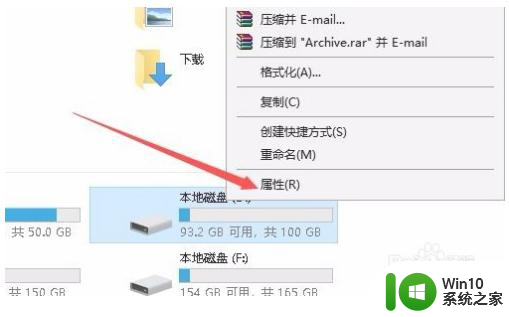
2、在打开的属性窗口,我们点击上面的“安全”选项卡。
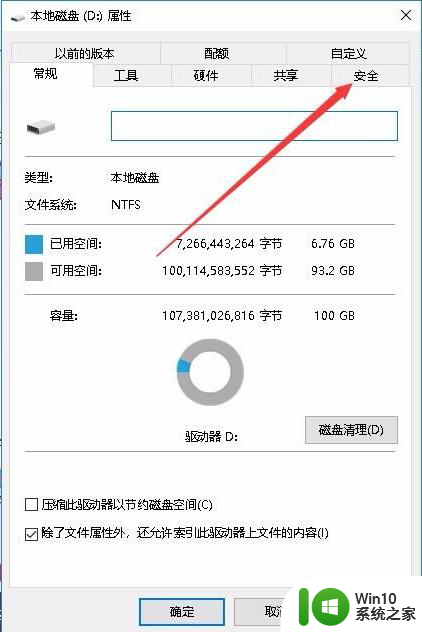
3、接下来在打开的安全窗口中,我们找到Administrator用户,看一下其下面的权限是否全部选中,如果没有全部选中的话,可以点击“编辑”按钮。
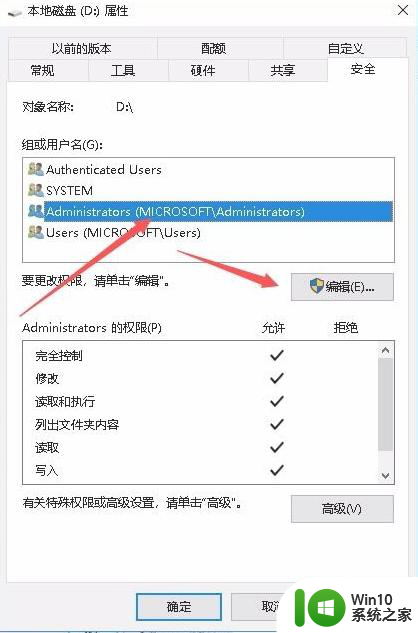
以上就是win10无法访问指定设备路径或文件怎么处理的全部内容,有遇到相同问题的用户可参考本文中介绍的步骤来进行修复,希望能够对大家有所帮助。